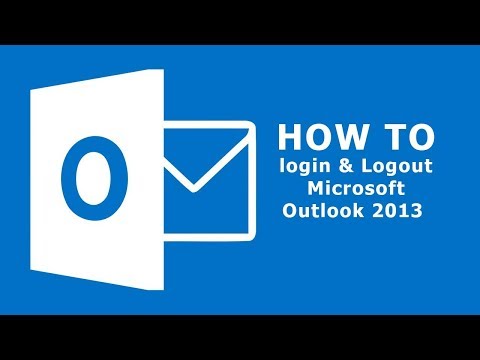Daftar pustaka pada dasarnya adalah daftar sumber yang digunakan sebagai penelitian dalam menyiapkan dokumen mereka sendiri. Siapa pun yang telah melakukan makalah atau makalah apa pun akan menemukan ini. Ada banyak gaya yang berbeda bahwa bibliografi ini dapat ditulis. Ada gaya penulisan yang meliputi: MLA, APA, Chicago dan lain-lain.
Saat ini, Microsoft Office Word 2007 memberi orang kesempatan untuk secara otomatis menghasilkan halaman kutipan atau daftar pustaka karya mereka sendiri. Ini membantu dengan kutipan dalam teks dan halaman yang dikutip pekerjaan. Jika itu adalah tugas yang perlu memiliki format yang benar dan diperbarui, Anda harus memeriksanya kembali. Ini mungkin tidak diperbarui. Word 2007 akan memungkinkan Anda melakukannya dalam salah satu dari 10 gaya berikut: APA, MLA, Chicago, GB7714, GOST- Name Sort, GOST- Title Sort, ISO 690- First Element and Date, ISO 690- Numeral Reference, SISTO2, dan Turabi. Sebagian besar sudah familiar dengan MLA dan APA.
Ada dua cara Anda dapat menghasilkan bibliografi. Salah satunya adalah mencari template dan yang lainnya adalah apa yang akan ditunjukkan artikel ini kepada Anda.
Langkah

Langkah 1. Setelah membuka komputer Anda, klik pada program dan pilih Microsoft Office
Kemudian, Anda klik Word 2007.

Langkah 2. Saat Anda menambahkan kutipan baru ke dokumen, Anda membuat sumber baru yang akan muncul di daftar pustaka
Anda mencari tab "Referensi" dan mengkliknya. Pada grup “Citations & Bibliography” (ini adalah kotak ketiga dari kiri Anda), klik tanda panah di sebelah “Style”.

Langkah 3. Pilih gaya yang ingin Anda gunakan
Misalnya: di kelas menulis profesional untuk perawat, instruktur mungkin ingin Anda menggunakan gaya APA untuk sumber dan kutipan.

Langkah 4. Selanjutnya, pada tab “References”, pada kotak “Citations & Bibliography”, klik “Insert Citation”
Anda memiliki dua pilihan:
- Mengklik "Tambah Sumber Baru" akan memungkinkan Anda untuk menambahkan informasi sumber.
- Mengklik "Tambah Placeholder Baru" akan memungkinkan Anda membuat kutipan dan mengisi informasi sumber nanti. Di Manajer Sumber, tanda tanya akan muncul di sebelah sumber placeholder.

Langkah 5. Tutorial ini akan pergi dengan memilih "Tambahkan Sumber Baru"
Dengan memilih “Jenis sumber”, mulailah mengisi informasi sumber. Sumber Anda mungkin buku, majalah, jurnal, situs web, atau lainnya. Ingat, tidak semua jenis sumber ada di Word 2007 tetapi menyediakan sebagian besar sumber yang sering digunakan.
- Juga, jika Anda ingin menambahkan lebih banyak informasi tentang sumber, Anda dapat mengklik kotak centang "Tampilkan Semua Bidang Bibliografi".
- Anda juga dapat menambahkan sumber dengan mengklik perintah "Kelola Sumber". Dalam perintah "Kelola Sumber", Anda juga dapat melihat pratinjau entri kutipan dan entri bibliografi Anda. Catatan: jika Anda membuka dokumen baru yang tidak berisi kutipan, semua sumber yang Anda gunakan di dokumen sebelumnya akan ditampilkan di bawah "Daftar Master". Cukup pilih sumber yang Anda gunakan dan salin ke "Daftar Saat Ini".

Langkah 6. Klik di akhir kalimat atau frasa yang ingin Anda kutip dan klik “Sisipkan Kutipan”
Kutipan Anda harus ditampilkan.

Langkah 7. Buat daftar pustaka atau halaman kutipan pekerjaan Anda
Ini akan berada di tab "Referensi". Pada bagian “Citations & Bibliography”, Anda akan memilih “Bibliography”. Ada dua format bibliografi yang telah dirancang sebelumnya. Klik yang Anda inginkan dan sumbernya akan terdaftar secara otomatis. Jika perlu memiliki lekukan gantung, Anda harus mengeditnya. Anda mungkin perlu mengedit font, ukuran font, dan spasi baris sesuai dengan yang diperlukan.